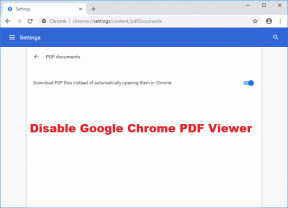วิธีอัปเดตบริการ Google Play ด้วยตนเอง
เบ็ดเตล็ด / / November 28, 2021
บริการ Google Play เป็นส่วนสำคัญของกรอบงาน Android หากไม่มีสิ่งนี้ คุณจะไม่สามารถเข้าถึง Play Store เพื่อติดตั้งแอพใหม่ได้ คุณจะไม่สามารถเล่นเกมที่ต้องการให้คุณเข้าสู่ระบบด้วยบัญชี Google Play ของคุณ อันที่จริง Play Services เป็นสิ่งจำเป็นสำหรับการทำงานที่ราบรื่นของแอพทั้งหมดไม่ทางใดก็ทางหนึ่ง เป็นโปรแกรมสำคัญที่ช่วยให้แอปสามารถเชื่อมต่อกับซอฟต์แวร์และบริการของ Google เช่น Gmail, Play Store เป็นต้น หากมีปัญหากับบริการ Google Play คุณจะไม่สามารถใช้แอพส่วนใหญ่ในโทรศัพท์ของคุณได้
การพูดเกี่ยวกับปัญหา ปัญหาที่พบบ่อยที่สุดปัญหาหนึ่งที่ Google Play Services เผชิญคือบริการดังกล่าวล้าสมัย Google Play Services เวอร์ชันเก่าป้องกันไม่ให้แอปทำงาน และนั่นคือเมื่อคุณเห็นข้อความแสดงข้อผิดพลาด “บริการ Google Play ล้าสมัย” มีสาเหตุหลายประการที่ทำให้เกิดข้อผิดพลาดนี้ ปัจจัยต่างๆ ที่ขัดขวางไม่ให้บริการ Google Play อัปเดตโดยอัตโนมัติตามที่ควรจะเป็น ไม่เหมือนกับแอปอื่น ๆ บริการ Google Play ไม่พบใน Play Store และด้วยเหตุนี้คุณจึงไม่สามารถอัปเดตได้เช่นนั้น ด้วยเหตุผลนี้ เราจะช่วยคุณแก้ไขปัญหานี้ แต่ก่อนอื่น เราต้องเข้าใจว่าอะไรเป็นสาเหตุของข้อผิดพลาดก่อน
สารบัญ
- เหตุผลเบื้องหลังบริการ Google Play ไม่อัปเดต
- การเชื่อมต่ออินเทอร์เน็ตไม่ดีหรือไม่มี
- ไฟล์แคชเสียหาย
- Android เวอร์ชันเก่า
- โทรศัพท์ที่ไม่ได้ลงทะเบียน
- วิธีอัปเดตบริการ Google Play ด้วยตนเอง
- วิธีที่ 1: จาก Google Play Store
- วิธีที่ 2: ถอนการติดตั้งการอัปเดตสำหรับบริการ Google Play
- วิธีที่ 3: ปิดใช้งานบริการ Google Play
- วิธีที่ 4: ดาวน์โหลดและติดตั้ง APK
เหตุผลเบื้องหลังบริการ Google Play ไม่อัปเดต
มีปัจจัยหลายประการที่ทำให้บริการ Google Play ไม่อัปเดตโดยอัตโนมัติและทำให้แอปทำงานผิดปกติ ตอนนี้เรามาดูสาเหตุที่เป็นไปได้ต่างๆ
การเชื่อมต่ออินเทอร์เน็ตไม่ดีหรือไม่มี
เช่นเดียวกับแอปอื่นๆ บริการ Google Play ยังต้องการการเชื่อมต่ออินเทอร์เน็ตที่เสถียรเพื่ออัปเดต ตรวจสอบให้แน่ใจว่าเครือข่าย Wi-Fi ที่คุณเชื่อมต่อทำงานอย่างถูกต้อง ลองเปิดและปิด Wi-Fi เพื่อแก้ปัญหาการเชื่อมต่อ นอกจากนี้คุณยังสามารถ รีบูตอุปกรณ์ของคุณ เพื่อแก้ปัญหาการเชื่อมต่อเครือข่าย
ไฟล์แคชเสียหาย
แม้ว่าจะไม่ใช่แอปโดยพื้นฐานแล้ว แต่ระบบ Android จะปฏิบัติต่อบริการ Google Play ในลักษณะเดียวกับแอป เช่นเดียวกับแอปอื่นๆ แอปนี้ยังมีแคชและไฟล์ข้อมูลด้วย บางครั้งไฟล์แคชที่เหลือเหล่านี้เสียหายและทำให้ Play Services ทำงานผิดปกติ ทำตามขั้นตอนเหล่านี้เพื่อล้างแคชและไฟล์ข้อมูลสำหรับบริการ Google Play
1. ไปที่ การตั้งค่า ของโทรศัพท์ของคุณ

2. แตะที่ แอพ ตัวเลือก.

3 ตอนนี้เลือก บริการ Google Play จากรายการแอพ

4. ตอนนี้คลิกที่ พื้นที่จัดเก็บ ตัวเลือก.

5. ตอนนี้คุณจะเห็นตัวเลือกเพื่อ ล้างข้อมูลและล้างแคช. แตะที่ปุ่มที่เกี่ยวข้องและไฟล์ดังกล่าวจะถูกลบ

ยังอ่าน:แก้ไข ขออภัย บริการ Google Play หยุดทำงานผิดพลาด
Android เวอร์ชันเก่า
อีกสาเหตุหนึ่งที่อยู่เบื้องหลังปัญหาการอัพเดทคือ เวอร์ชั่น Android ทำงานบนโทรศัพท์ของคุณเก่าเกินไป Google ไม่รองรับ Android 4.0 (Ice Cream Sandwich) หรือเวอร์ชันก่อนหน้าอีกต่อไป ดังนั้น การอัปเดตสำหรับบริการ Google Play จะไม่สามารถใช้ได้อีกต่อไป วิธีแก้ปัญหาเดียวสำหรับปัญหานี้คือการติดตั้ง ROM แบบกำหนดเองหรือไซด์โหลดทางเลือก Google Play Store เช่น App Store ของ Amazon, F-Droid เป็นต้น
โทรศัพท์ที่ไม่ได้ลงทะเบียน
สมาร์ทโฟนที่ผิดกฎหมายหรือไม่ได้ลงทะเบียนที่ใช้ระบบปฏิบัติการ Android นั้นพบได้ทั่วไปในประเทศต่างๆ เช่น อินเดีย ฟิลิปปินส์ เวียดนาม และประเทศอื่นๆ ในเอเชียตะวันออกเฉียงใต้ ขออภัย หากอุปกรณ์ที่คุณใช้อยู่เป็นหนึ่งในนั้น คุณจะไม่สามารถใช้ Google Play Store และบริการของ Google Play Store เนื่องจากไม่มีใบอนุญาต อย่างไรก็ตาม Google อนุญาตให้คุณลงทะเบียนอุปกรณ์ของคุณด้วยตัวเอง และด้วยวิธีนี้ ให้อัปเดต Play Store และ Play Services สิ่งที่คุณต้องทำคือเยี่ยมชม การลงทะเบียนอุปกรณ์ที่ไม่ผ่านการรับรองของ Google หน้าหนังสือ. เมื่อคุณอยู่ในไซต์แล้ว คุณต้องกรอก Framework ID ของอุปกรณ์ ซึ่งสามารถรับได้โดยใช้แอป Device ID เนื่องจาก Play Store ใช้งานไม่ได้ คุณต้องดาวน์โหลดไฟล์ APK จากนั้นจึงติดตั้งลงในอุปกรณ์ของคุณ
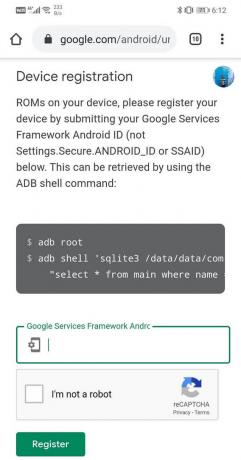
วิธีอัปเดตบริการ Google Play ด้วยตนเอง
บริการ Google Play มีไว้เพื่ออัปเดตโดยอัตโนมัติ แต่หากไม่เกิดขึ้น มีหลายวิธีที่คุณสามารถใช้ได้ด้วยตนเอง อัปเดตบริการ Google Play ด้วยตนเอง มาดูวิธีการเหล่านี้กัน
วิธีที่ 1: จาก Google Play Store
ใช่ เราได้กล่าวถึงก่อนหน้านี้ว่าไม่พบบริการ Google Play บน Google Play Store และคุณไม่สามารถอัปเดตได้โดยตรงเหมือนแอปอื่น ๆ แต่มีวิธีแก้ปัญหา คลิกที่นี้ ลิงค์ เพื่อเปิดหน้าบริการ Google Play บน Play Store ในที่นี้ หากคุณพบปุ่ม อัปเดต ให้คลิกที่ปุ่มนั้น ถ้าไม่เช่นนั้น คุณต้องใช้วิธีอื่นที่อธิบายไว้ด้านล่าง
วิธีที่ 2: ถอนการติดตั้งการอัปเดตสำหรับบริการ Google Play
หากเป็นแอปอื่น คุณสามารถถอนการติดตั้งได้ง่ายๆ แล้วติดตั้งใหม่อีกครั้ง แต่คุณไม่สามารถถอนการติดตั้ง Google Play Services ได้ อย่างไรก็ตาม คุณสามารถถอนการติดตั้งการอัปเดตสำหรับแอปได้ การทำเช่นนั้นจะนำแอปกลับไปเป็นเวอร์ชันดั้งเดิม ซึ่งเป็นแอปที่ติดตั้งในขณะที่ผลิต การดำเนินการนี้จะบังคับให้อุปกรณ์ของคุณอัปเดตบริการ Google Play โดยอัตโนมัติ
1. ไปที่ การตั้งค่า ของโทรศัพท์ของคุณแล้วแตะที่ แอพ ตัวเลือก.


2. ตอนนี้เลือก บริการ Google Play จากรายการแอพ

3. ตอนนี้แตะที่ สามจุดแนวตั้ง ที่ด้านขวาบนของหน้าจอ

4. คลิกที่ ถอนการติดตั้งการอัปเดต ตัวเลือก.

5. รีบูทโทรศัพท์ของคุณหลังจากนี้ และเมื่ออุปกรณ์รีสตาร์ท ให้เปิด Google Play Store และการดำเนินการนี้จะทริกเกอร์ อัปเดตอัตโนมัติสำหรับบริการ Google Play
ยังอ่าน:3 วิธีในการอัปเดต Google Play Store [บังคับอัปเดต]
วิธีที่ 3: ปิดใช้งานบริการ Google Play
ดังที่กล่าวไว้ก่อนหน้านี้ บริการ Google Play ไม่สามารถถอนการติดตั้งได้ และทางเลือกเดียวคือ ปิดการใช้งานแอพ
1. ไปที่ การตั้งค่า ของโทรศัพท์ของคุณแล้ว tแอพบน แอพ ตัวเลือก.

2. ตอนนี้เลือก บริการ Google Play จากรายการแอพ

3. หลังจากนั้นเพียงคลิกที่ ปิดการใช้งาน ปุ่ม.
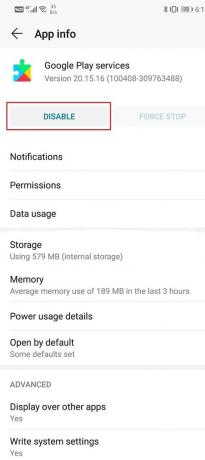
4. ตอนนี้รีบูตอุปกรณ์ของคุณและเมื่อรีสตาร์ทแล้ว เปิดใช้งาน Google Play Services อีกครั้งสิ่งนี้ควรบังคับให้ Google Play Services อัปเดตตัวเองโดยอัตโนมัติ
ยังอ่าน:วิธีการติดตั้ง APK โดยใช้คำสั่ง ADB
วิธีที่ 4: ดาวน์โหลดและติดตั้ง APK
หากวิธีการที่อธิบายไว้ข้างต้นไม่ได้ผล คุณต้องดาวน์โหลด ไฟล์ APK สำหรับบริการ Google Play เวอร์ชันล่าสุด ทำตามขั้นตอนด้านล่างเพื่อเรียนรู้วิธี:
1. ไฟล์ APK สำหรับ Google Play Services สามารถพบได้ง่ายบน APK Mirror. เยี่ยมชมเว็บไซต์ของพวกเขาจากเบราว์เซอร์ของโทรศัพท์ของคุณ แล้วคุณจะเห็นรายการไฟล์ APK สำหรับ Google Play Services
2. เมื่อคุณเข้าสู่เว็บไซต์แล้ว แตะที่ตัวเลือกทุกรุ่น เพื่อขยายรายการ APK ขอแนะนำให้คุณหลีกเลี่ยงรุ่นเบต้าที่มีอยู่ในรายการ
3. ตอนนี้แตะที่ รุ่นล่าสุด ที่คุณเห็น
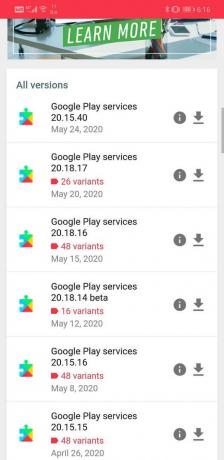
4. ตอนนี้คุณจะพบไฟล์ APK เดียวกันหลายรูปแบบ โดยแต่ละไฟล์มีรหัสโปรเซสเซอร์ต่างกัน (หรือที่เรียกว่า Arch). คุณต้องดาวน์โหลดอันที่ตรงกับ Arch ของอุปกรณ์ของคุณ

5. วิธีที่ง่ายที่สุดในการค้นหาคือการติดตั้งแอพข้อมูล Droid. เมื่อติดตั้งแอปแล้ว ให้เปิดแอป แล้วแอปจะแสดงข้อกำหนดทางเทคนิคต่างๆ เกี่ยวกับฮาร์ดแวร์ของอุปกรณ์ของคุณ
6. สำหรับ โปรเซสเซอร์ ดูโค้ดภายใต้ชุดคำสั่ง. ตอนนี้ตรวจสอบให้แน่ใจว่ารหัสนี้ตรงกับไฟล์ APK ที่คุณกำลังดาวน์โหลด

7. ตอนนี้แตะที่ ดาวน์โหลด APK ตัวเลือกสำหรับรุ่นที่เหมาะสม
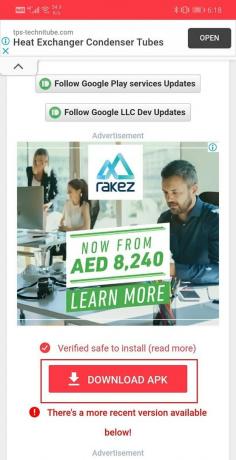
8. ครั้งหนึ่ง APK ดาวน์โหลดแล้ว แตะที่มัน ตอนนี้คุณจะถูกขอให้ เปิดใช้งานการติดตั้งจากแหล่งที่ไม่รู้จัก ทำเช่นนั้น.
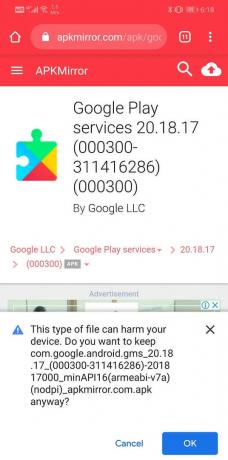
9. เดอะ lเวอร์ชันทดสอบของบริการ Google Play ตอนนี้จะถูกดาวน์โหลดบนอุปกรณ์ของคุณ
10. รีบูตอุปกรณ์ของคุณหลังจากนี้และตรวจสอบว่าคุณยังประสบปัญหาใด ๆ อยู่หรือไม่
ที่แนะนำ:
- แก้ไข Google Maps ไม่ทำงานบน Android [ทำงาน 100%]
- 6 วิธีในการเชื่อมต่อโทรศัพท์ Android ของคุณกับทีวี
- แก้ไข Adblock ไม่ทำงานบน YouTube อีกต่อไป
เราหวังว่าบทช่วยสอนข้างต้นจะเป็นประโยชน์และคุณสามารถ อัปเดตบริการ Google Play ด้วยตนเอง แต่ถ้าคุณยังมีคำถามใดๆ เกี่ยวกับบทช่วยสอนนี้ โปรดอย่าลังเลที่จะถามพวกเขาในส่วนความคิดเห็น